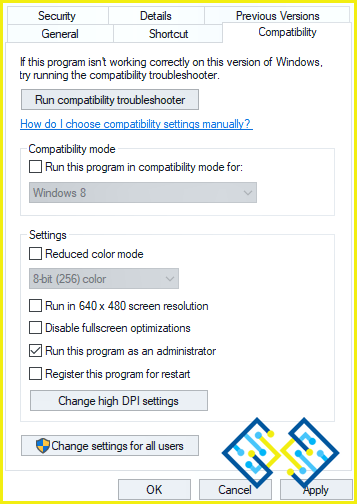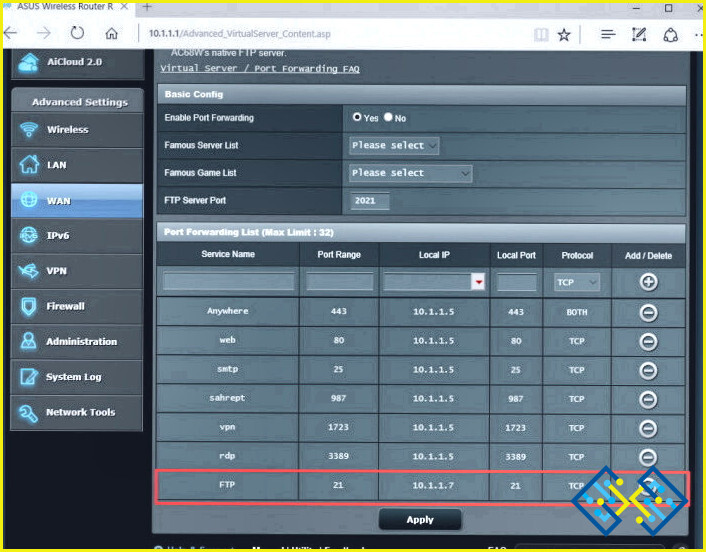Cómo solucionar el error de procedimiento remoto fallido en Windows 10
Los usuarios de Windows 10 a menudo se encuentran con varios errores y problemas del sistema que las acciones o soluciones específicas pueden resolver. Si eres un usuario de Windows 10 que se enfrenta al error ‘Remote Procedure Failed’ en Windows 10, ¡no te preocupes! Encontrarás la solución a este problema en esta entrada del blog.
Unos pocos usuarios han informado de un mensaje de error específico al intentar utilizar las aplicaciones de Windows: «La llamada a procedimiento remoto falló». Este error puede aparecer en varias situaciones, por ejemplo, cuando intentas reproducir música desde otro ordenador de tu red local o escuchar emisoras de radio en streaming a través de la aplicación. No importa qué versión de Windows estés utilizando, este extraño problema puede ocurrir en cualquiera de ellas.
En general, RPC significa Remote Procedure Call (Llamada a Procedimiento Remoto) que es un estándar que permite a los programas que se ejecutan en diferentes ordenadores llamar a procedimientos (subrutinas) de otros programas y devolver sus resultados.
¿Qué es la llamada a procedimientos remotos (RPC)?
Un protocolo llamado RPC o Remote Procedure Call (Llamada a Procedimiento Remoto) permite a determinados programas pedir ayuda a otra pieza de software que no está instalada en el mismo sistema. Además, RPC controla los servidores COM y DCOM. Los programas que utilizan COM o DCOM no se ejecutarán correctamente si RPC está deshabilitado o detenido. Es posible que el Procedimiento de Llamada Remota haya sido deshabilitado y deba ser habilitado de nuevo si obtiene el error «El procedimiento remoto falló».
Cómo solucionar el error de procedimiento remoto fallido en Windows 10
Ciertamente tiene una vibración geek sobre él. No tiene que preocuparse por ello, ya que no necesitará recordar nada de eso mientras soluciona el error El procedimiento remoto falló en Windows 10. Este artículo le ayudará a entender lo que significa este error y cómo arreglar el error de procedimiento remoto fallido en Windows 10 utilizando métodos simples.
1. Ejecutar SFC Scan
Los usuarios pueden comprobar la corrupción de los archivos del sistema y reparar los archivos dañados utilizando la herramienta de utilidad de Windows System File Checker (SFC). Así es como se realiza una exploración SFC:
- Pulse la tecla «Windows» y escriba «símbolo del sistema» en el área de la barra de búsqueda.
- Ahora haga clic en la opción «Ejecutar como administrador» para abrir el «Símbolo del sistema».
- Ahora escriba el siguiente comando y pulse la tecla «Enter»:«sfc /scannow».
- El escaneo de SFC comenzará y tardará un tiempo considerable en terminar. Reinicie el ordenador una vez finalizado el procedimiento de escaneo.
Compruebe si esto resuelve el error «The remote procedure failed error».
2. Utilice el solucionador de problemas de Windows
Utilizar el solucionador de problemas de Windows también podría ser beneficioso. Windows viene con una serie de herramientas que pueden identificar y arreglar automáticamente una variedad de problemas de la computadora. Para ello, siga estos pasos:
- Pulse las teclas «Windows» e «I» juntas para abrir «Configuración».
- Ahora escribe «solucionar problemas» en la barra de búsqueda de la esquina superior izquierda, justo debajo de tu foto de perfil.
- Ahora toca en «Solucionar problemas de configuración».
- En la página de «solución de problemas» pulsa en «Otros solucionadores de problemas».
- Ahora en la sección «Otros» busca «Aplicaciones de la Tienda de Windows» y pulsa en el botón «Ejecutar» que está justo enfrente.
- Aguanta hasta que termine el procedimiento.
Una vez que haya terminado, vuelve y comprueba si sigues recibiendo el mismo mensaje de problema. Si es así, proceda al siguiente arreglo.
3. Configurar los ajustes RPC
- Pulse las teclas «Windows» y «R» juntas para abrir el cuadro de diálogo «RUN».
- A continuación, escriba el siguiente código y pulse Intro: «services.msc».
- Se abrirá la ventana «Servicios».
- Desplácese por la lista y busque «Remote Procedure Call (RPC)».
- Asegúrese de que está seleccionado «Automático» como tipo de «Inicio».
- Después, haga clic en «DCOM Server Process Launcher» desplazándose hacia arriba. Asegúrese de que se selecciona «Automático» como tipo de «Inicio».
- Desplácese hacia abajo en la lista y busque «Localizador de llamadas a procedimientos remotos (RPC)».
- Haga clic con el botón derecho del ratón sobre él y elija «Propiedades» en el menú desplegable.
- Asegúrese de que está seleccionado «Manual» como tipo de «Inicio».
- Para efectuar las modificaciones, reinicie su pc.
Para terminar
Entonces, así es como puedes arreglar «El error de procedimiento remoto falló en Windows 10». Dar estos métodos de un intento y háganos saber qué métodos trabajaron para usted. Y hacer compartir esto con sus amigos. Y si usted también sabe cualquier otra solución posible para el error antes mencionado, entonces no lo comparta con nosotros en los comentarios a continuación.
Síguenos en las redes sociales – Facebook, Instagram y YouTube.